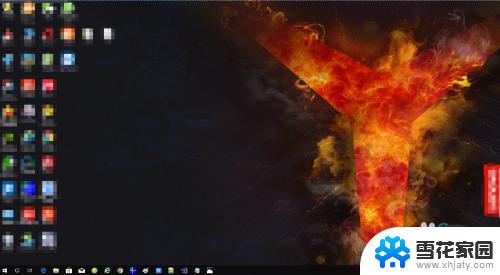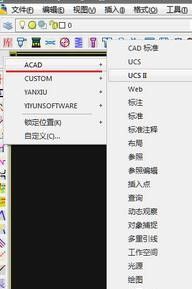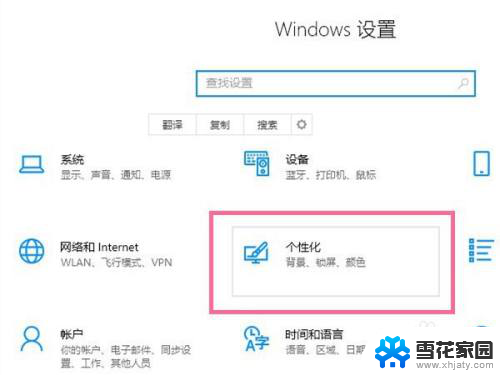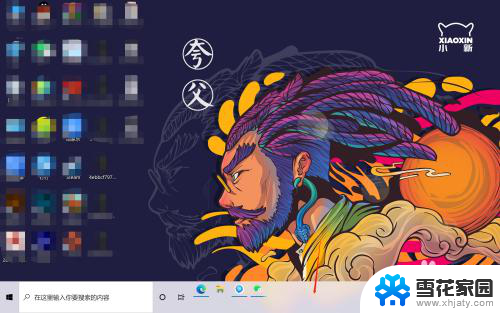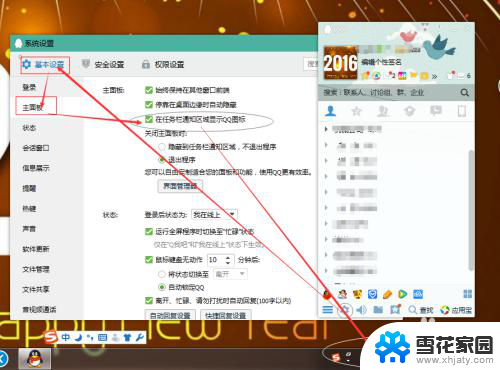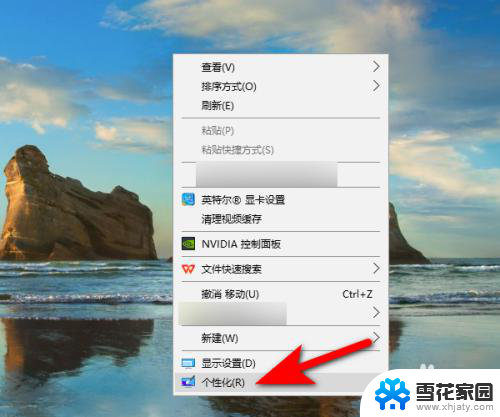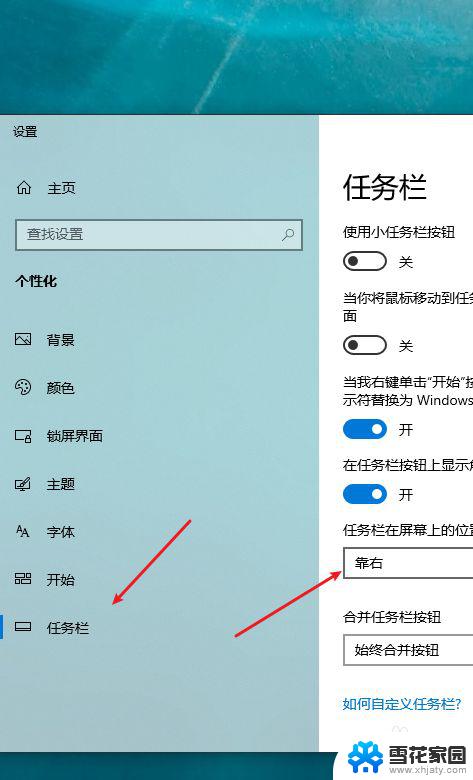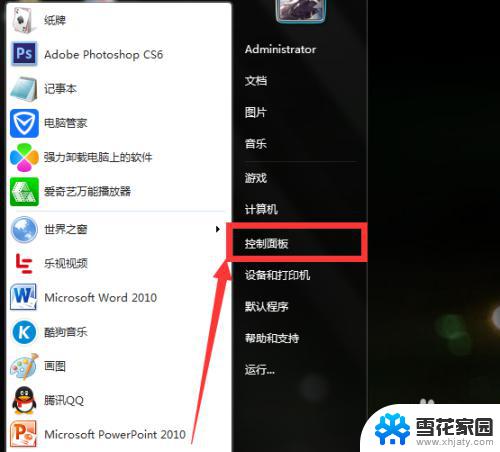任务栏如何调整位置 如何改变电脑任务栏的显示位置
更新时间:2024-04-25 14:08:10作者:yang
电脑任务栏作为操作系统界面的重要组成部分,它的位置和显示方式直接影响着用户的使用体验,如何调整任务栏的位置和显示方式,是许多电脑用户都会遇到的问题。在Windows操作系统中,调整任务栏的位置可以通过简单的操作来实现,让用户根据自己的习惯和需求来设置任务栏的显示位置。接下来我们就来看看如何改变电脑任务栏的显示位置吧。
操作方法:
1.双击如图所示图标,打开计算机。
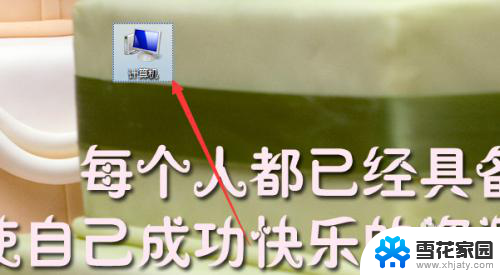
2.然后打开控制面板。
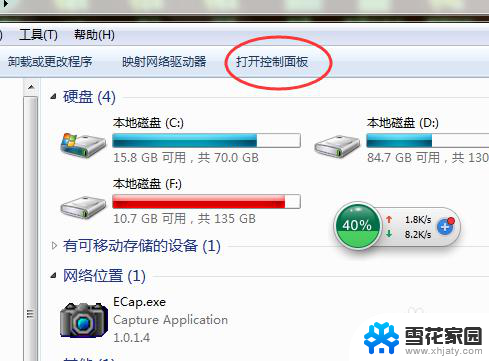
3.点击外观和个性化。
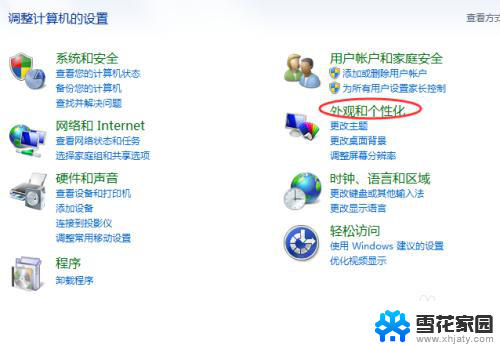
4.然后点击任务栏和开始菜单。
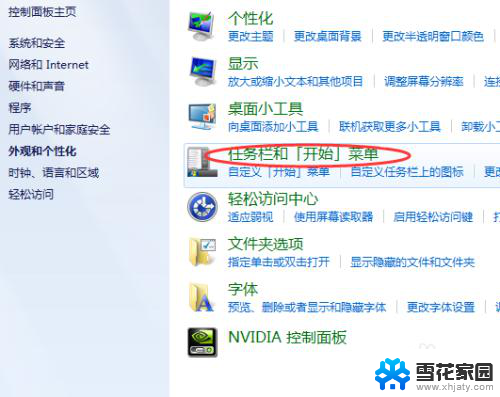
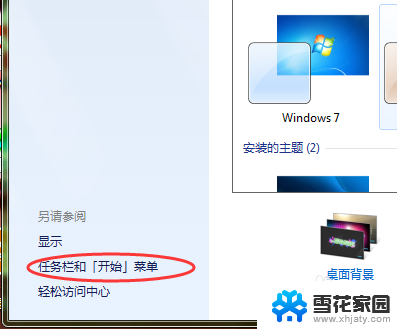
5.屏幕上的任务栏位置那里根据自己的喜好选择显示位置。比如我这里选右侧。
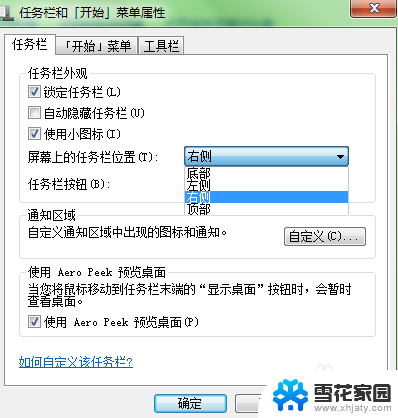
6.最后点击确定之后,你会看到第一张图中的显示效果。任务栏已经在右侧了。
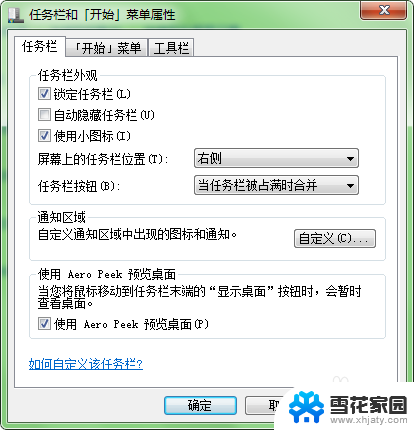
7.另外你也可在电脑桌面的空白处点击鼠标右键,然后选择个性化。然后再进行其他相应的操作。

以上是有关如何调整任务栏位置的全部内容,如果您遇到相同问题,可以参考本文中介绍的步骤进行修复,希望对大家有所帮助。